系統管理設定
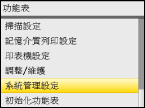 |
|
關於系統管理設定的所有設定都有簡短的說明。預設設定標有劍形符號(
 )。 )。 |
|
注意
|
星號(*)標有「*1」的設定僅適用於MF8580Cdw / MF8280Cw。
標有「*2」的設定無法透過遠端使用者介面匯入或匯出。
標有「*3」的設定僅適用於MF8580Cdw。
|
網路設定
請參閱網路設定。
系統管理員資訊設定
為具有 <網路設定> 和 <系統管理設定> 存取權限的管理員指定專用的識別碼或 PIN。識別碼為 <系統管理員識別碼>,PIN 為 <系統管理員PIN>。也可以註冊管理員名稱。設定系統管理員識別碼
系統管理員識別碼和PIN
輸入系統管理員識別碼和 PIN,最多可以輸入七位數字。
|
系統管理員識別碼
系統管理員PIN
|
系統管理員名稱
輸入管理員名稱,最多可以輸入 32 個英數字元。
裝置資訊設定 
輸入識別本機的名稱和安裝位置,最多可以輸入 32 個英數字元。
|
裝置名稱
位置
|
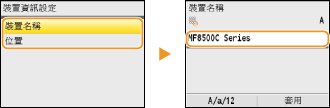
部門識別碼管理開啟/關閉 
選擇是否使用部門 ID 管理,此功能將識別碼作為使用者帳號,以指定存取權限和保存本機使用方式的資訊。 設定部門 ID 管理
|
關閉
 開啟
|

 <系統管理設定>
<系統管理設定> 

 <部門識別碼管理開啟/關閉>
<部門識別碼管理開啟/關閉> 

 選擇 <關閉> 或 <開啟>
選擇 <關閉> 或 <開啟> 



安全設定
啟用或停用透過 SSL 或 IPSec 為通訊加密的設定,以及 IP 位址或 MAC 位址封包篩選的設定。
使用SSL 
選擇是否使用 SSL 加密通訊。 為遠端使用者介面啟用 SSL 加密通訊
|
關閉
 開啟
|

 <系統管理設定>
<系統管理設定> 

 <安全設定>
<安全設定> 

 <使用SSL>
<使用SSL> 

 選擇 <關閉> 或 <開啟>
選擇 <關閉> 或 <開啟> 

 重新啟動本機
重新啟動本機使用IPSec 
選擇是否透過 IPSec 建立虛擬私人網路(VPN)以執行加密通訊。 指定 IPSec 設定
|
關閉
 開啟
|

 <系統管理設定>
<系統管理設定> 

 <安全設定>
<安全設定> 

 <使用IPSec>
<使用IPSec> 

 選擇 <關閉> 或 <開啟>
選擇 <關閉> 或 <開啟> 

 重新啟動本機
重新啟動本機IPv4位址篩選器 
啟用或停用指定 IPv4 位址的裝置所傳送或接收篩選封包的設定。 指定防火牆規則的 IP 位址
|
輸出篩選器
關閉
 開啟
輸入篩選器
關閉
 開啟
|

 <系統管理設定>
<系統管理設定> 

 <安全設定>
<安全設定> 

 <IPv4位址篩選器>
<IPv4位址篩選器> 

 選擇 <輸出篩選器> 或 <輸入篩選器>
選擇 <輸出篩選器> 或 <輸入篩選器> 

 選擇 <關閉> 或 <開啟>
選擇 <關閉> 或 <開啟> 

 重新啟動本機
重新啟動本機IPv6位址篩選器 
啟用或停用指定 IPv6 位址的裝置所傳送或接收篩選封包的設定。 指定防火牆規則的 IP 位址
|
輸出篩選器
關閉
 開啟
輸入篩選器
關閉
 開啟
|

 <系統管理設定>
<系統管理設定> 

 <安全設定>
<安全設定> 

 <IPv6位址篩選器>
<IPv6位址篩選器> 

 選擇 <輸出篩選器> 或 <輸入篩選器>
選擇 <輸出篩選器> 或 <輸入篩選器> 

 選擇 <關閉> 或 <開啟>
選擇 <關閉> 或 <開啟> 

 重新啟動本機
重新啟動本機MAC位址篩選器 
啟用或停用指定 MAC 位址的裝置所傳送或接收篩選封包的設定。 指定防火牆規則的 MAC 位址
|
輸出篩選器
關閉
 開啟
輸入篩選器
關閉
 開啟
|

 <系統管理設定>
<系統管理設定> 

 <安全設定>
<安全設定> 

 <MAC位址篩選器>
<MAC位址篩選器> 

 選擇 <輸出篩選器> 或 <輸入篩選器>
選擇 <輸出篩選器> 或 <輸入篩選器> 

 選擇 <關閉> 或 <開啟>
選擇 <關閉> 或 <開啟> 

 重新啟動本機
重新啟動本機通訊管理設定 *1
指定傳送或接收傳真的設定。
傳真設定
指定通訊開始速度設定和 R 鍵設定。
傳送開始速度 
調整通訊開始速度。因電話線路連接不良導致開始傳送傳真需要花很長的時間時,應進行此調整。
|
33600 bps
 14400 bps
9600 bps
7200 bps
4800 bps
2400 bps
|

 <系統管理設定>
<系統管理設定> 

 <通訊管理設定>
<通訊管理設定> 

 <傳真設定>
<傳真設定> 

 選擇 <傳送開始速度>
選擇 <傳送開始速度> 

 選擇通訊開始速度
選擇通訊開始速度



接收開始速度 
調整通訊開始速度。因電話線路連接不良導致開始接收傳真需要花很長的時間時,應進行此調整。
|
33600 bps
 14400 bps
9600 bps
7200 bps
4800 bps
2400 bps
|

 <系統管理設定>
<系統管理設定> 

 <通訊管理設定>
<通訊管理設定> 

 <傳真設定>
<傳真設定> 

 選擇 <接收開始速度>
選擇 <接收開始速度> 

 選擇通訊開始速度
選擇通訊開始速度



R鍵設定 
如果透過 PBX(專用交換機)連接本機,必須設定存取方法。可以將 PBX 類型設定為 <前置碼> 或 <Hooking>。如果在 R 鍵註冊外線存取號碼,可以方便存取外線。
|
PSTN

PBX
前置碼
Hooking
 |

 <系統管理設定>
<系統管理設定> 

 <通訊管理設定>
<通訊管理設定> 

 <傳真設定>
<傳真設定> 

 選擇 <R鍵設定>
選擇 <R鍵設定> 

 <PBX>
<PBX> 

 選擇 <前置碼> 或 <Hooking>
選擇 <前置碼> 或 <Hooking> 

 如果選擇 <前置碼>,輸入外線存取號碼
如果選擇 <前置碼>,輸入外線存取號碼 <套用>
<套用> 

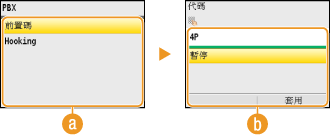
 <PBX>
<PBX>
選擇所使用的 PBX 類型。如果選擇 <前置碼>,在下一個畫面註冊前置碼。
 <代碼>
<代碼>
使用數字鍵輸入前置碼,選擇 <暫停> 並按 ,然後按 <套用>。若未插入暫停,就不會註冊前置碼。
,然後按 <套用>。若未插入暫停,就不會註冊前置碼。
 ,然後按 <套用>。若未插入暫停,就不會註冊前置碼。
,然後按 <套用>。若未插入暫停,就不會註冊前置碼。記憶鎖定設定
選擇是否儲存已接收的傳真,而不立即列印。將設定變更為 <關閉> 即可隨時列印儲存的傳真文件。 將接收到的傳真儲存到記憶體中(記憶接收)
|
關閉
 開啟
記憶鎖定PIN
報表列印
關閉
開啟
 記憶鎖定時間
關閉
 開啟
記憶鎖定開始時間
記憶鎖定結束時間
|
轉寄設定 *1 *2
選擇是否將所有接收到的傳真文件轉傳至指定接收者。除了傳真號碼以外,還可以將轉傳接收者指定為電子郵件位址或電腦中的共用資料夾。 自動轉寄接收到的所有文件
|
關閉
 開啟
|
轉寄時儲存/列印 *1
<轉寄設定> 設為 <開啟> 時,指定列印或儲存記憶體中已轉傳傳真文件的設定。
列印影像
選擇是否列印已轉傳的傳真文件。可以將本機設定為僅發生錯誤時才列印已轉傳的文件。 列印要轉寄的文件
|
關閉
開啟
 僅出現錯誤時
|
將影像儲存在記憶體中
選擇未成功轉傳傳真文件時是否將其儲存在記憶體中。可以根據需求,以後再重新傳送或列印文件。 列印/重新傳送/刪除轉寄失敗的文件
|
關閉
 僅出現錯誤時
|
遠端使用者介面開啟/關閉 *2
選擇是否使用遠端使用者介面,此功能可讓您使用網路瀏覽器指定本機設定。 停用遠端使用者介面
|
關閉
開啟
 |
限制傳送功能 *1
指定限制存取所選接收者傳送功能的設定。
通訊錄PIN
指定 PIN 並要求輸入以新增項目到通訊錄或編輯通訊錄中現有的項目。 設定通訊錄的 PIN
限制新接收者
選擇是否將可以指定為接收者的傳真號碼和電子郵件位址限制為通訊錄中已註冊的接收者。 限制現有的收件人
|
關閉
 開啟
|
允許驅動程式傳送傳真
啟用或停用 PC 傳真(從電腦傳送傳真)。 禁止 PC 傳真 (僅適用於 MF8580Cdw / MF8280Cw)
|
關閉
開啟
 |
限制從日誌重新傳送
選擇是否防止從傳送的工作日誌選擇接收者。 停用之前使用的接收者
|
關閉
 開啟
|
確認輸入的傳真號碼
選擇是否要求使用者在使用數字鍵輸入時輸入傳真號碼兩次。 顯示確認傳真號碼的畫面 (僅適用於 MF8580Cdw / MF8280Cw)
|
關閉
 開啟
|
確認簡碼撥號傳送
選擇是否顯示選擇為接收者的已輸入簡碼撥號號碼之詳細資料。 顯示通訊錄中的接收者
|
關閉
 開啟
|
限制循序廣播
選擇是否禁止循序廣播,該功能可連續傳送傳真到多個接收者。禁止循序廣播 (僅適用於 MF8580Cdw / MF8280Cw)
|
關閉
 確認循序廣播
拒絕循序廣播
|
顯示工作日誌 
選擇是否在本機的顯示器上和通訊管理報表中顯示影印、列印、傳真和掃描日誌。
|
關閉
開啟
 |

 <系統管理設定>
<系統管理設定> 

 <顯示工作日誌>
<顯示工作日誌> 

 選擇 <關閉> 或 <開啟>
選擇 <關閉> 或 <開啟> 

 重新啟動本機
重新啟動本機USB裝置開啟/關閉
啟用或停用連接本機與電腦的 USB 連接埠。 限制透過 USB 與電腦連線
|
關閉
開啟
 |
儲存至USB記憶體
選擇是否允許將掃描文件儲存到 USB 記憶體裝置。 限制掃描到 USB 功能
|
關閉
開啟
 |
記憶介質列印開啟/關閉
選擇是否允許從連接本機的 USB 記憶體裝置列印資料。 限制 USB 列印功能
|
關閉
開啟
 |
Product Extended Survey Program開啟/關閉 
啟用或停用 Product Extended Survey Program(調查本機使用情況的程式)。
|
關閉
開啟
 |

 <系統管理設定>
<系統管理設定> 

 <Product Extended Survey Program開啟/關閉>
<Product Extended Survey Program開啟/關閉> 

 選擇 <關閉> 或 <開啟>
選擇 <關閉> 或 <開啟> 

 重新啟動本機
重新啟動本機雲列印開啟/關閉
啟用或停用 Google Cloud Print。 準備使用 Google Cloud Print
|
關閉
 開啟
|
安全列印設定 *3
啟用或停用安全列印。透過安全列印進行列印
|
關閉
開啟
 安全列印刪除時間
10 至 30
 至 240(分鐘) 至 240(分鐘) |
PDL選擇(隨插即用) 
選擇頁面描述語言,當本機透過隨插即用連接到電腦時,將本機偵測為支援該語言的印表機。 MF 驅動程式安裝指南
網路
選擇頁面描述語言,當透過網路偵測到本機時,將本機偵測為支援該語言的印表機。
|
FAX*1
UFRII LT
 UFRII LT (XPS)
PCL5*3
PCL6*3
|
USB
選擇頁面描述語言,當本機透過 USB 連接到電腦時,將本機偵測為支援該語言的印表機。
|
UFRII LT
 UFRII LT (XPS)
PCL5*3
PCL6*3
|

 <系統管理設定>
<系統管理設定> 

 <PDL選擇(隨插即用)>
<PDL選擇(隨插即用)> 

 選擇 <網路> 或 <USB>
選擇 <網路> 或 <USB> 

 選擇頁面描述語言
選擇頁面描述語言

 重新啟動本機
重新啟動本機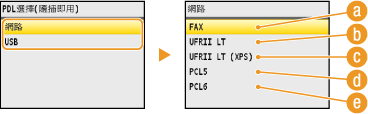
 <FAX>
<FAX>
將本機偵測為傳真裝置並連接。
 <UFRII LT>
<UFRII LT>
將本機偵測為 UFRII LT 印表機並連接。
 <UFRII LT (XPS)>
<UFRII LT (XPS)>
將本機偵測為支援 XML 文件規格(XPS)的 UFRII LT 印表機並連接。
 <PCL5>
<PCL5>
將本機偵測為 PCL5 印表機並連接。
 <PCL6>
<PCL6>
將本機偵測為 PCL6 印表機並連接。
更新韌體 *2
選擇如何根據本機環境安裝韌體更新。
<透過電腦>
若要手動安裝 Canon 網站提供的韌體更新,請選擇此項。有關如何安裝更新的說明,請參閱網站提供的使用說明手冊。本機使用無線區域網路時,使用下述 <透過電腦> 更新或使用 USB 纜線連接。
<透過網際網路>
若要不透過電腦自動安裝韌體更新,請選擇此項。請遵循畫面上的指示執行更新。必須將本機連接到網際網路。
|
透過電腦
 透過網際網路
|
初始化鍵值和憑證 *2
若要將 [鍵值和憑證設定] 和 [CA憑證設定] 恢復為出廠預設值,請選擇此項。 初始化鍵値和憑證
初始化通訊錄 *1 *2
若要將通訊錄設定恢復為出廠預設值,請選擇此項。 初始化通訊錄 (僅適用於 MF8580Cdw / MF8280Cw)
初始化系統管理設定 *2
若要將系統管理設定恢復為出廠預設值,請選擇此項。可以一次恢復所有系統管理設定。初始化系統管理設定
|